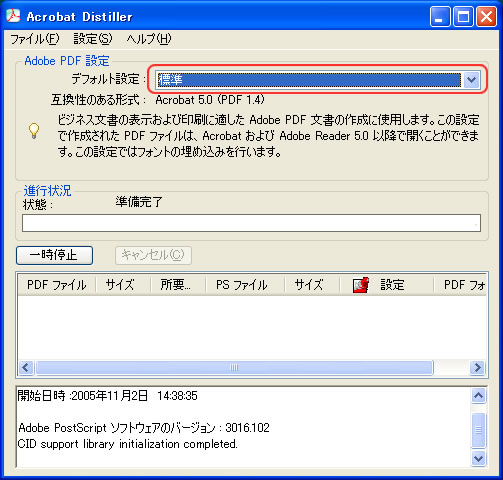|
動作環境・・・
|
Windows XP |
|
ソフト・・・
|
| <操作手順> |
| 2. [Adobe PDF設定] が 「標準」 であることを確認します。 |
|
|
|
3. [設定] から [Adobe PDF 設定の編集] を選択します。 |
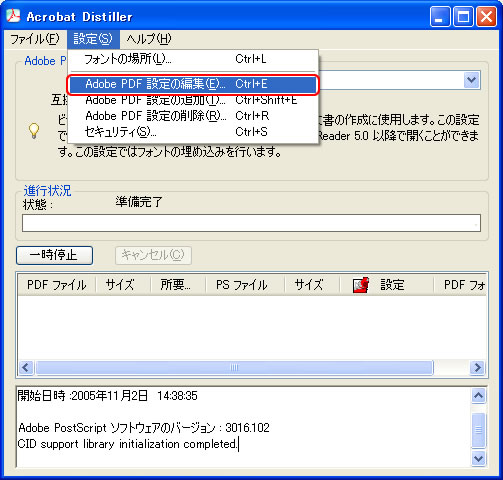 |
| 4. [一般] タブから [互換性のある形式] を 「Acrobat 5.0」 にします。 |
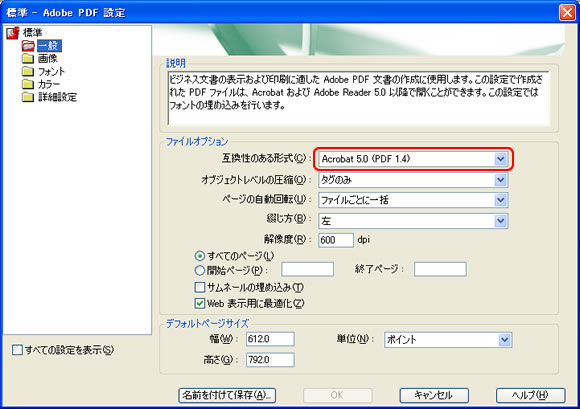 |
|
5. [画像] タブは、通常はデフォルトのままで構いませんが、pdfファイルを作成した時に文章中の画像が不鮮明になった場合、このタブでカラー画像、グレースケール画像の解像度を上げてからpdfを作成します。 |
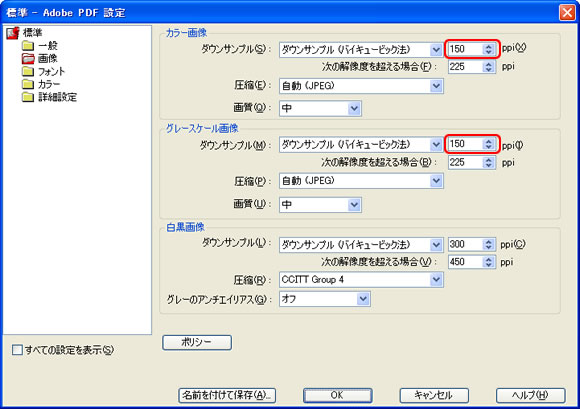 |
| 6. [フォント] タブから 「すべてのフォントを埋め込む」 を選択し、 「常に埋め込まないフォント」で全てのフォントを選択して[削除] ボタンを押します。 |
 |
| 7. 「常に埋め込まないフォント」で全てのフォントを削除したら、[OK]ボタンを押します。 |
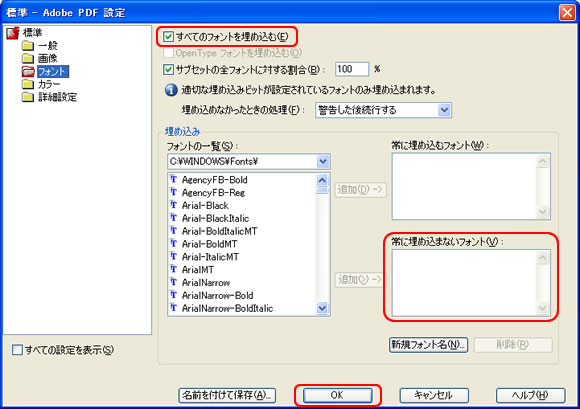 |
| 8. [ファイル名] が自動的に、「Standard(1).joboptions」 となりますが、そのまま [保存] ボタンを押します。 |
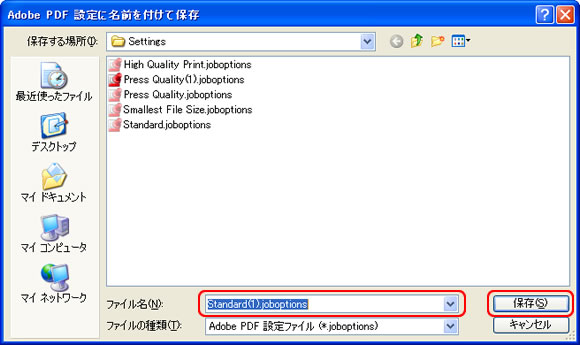 |
| 9. [Adobe PDF設定] が、「Standard(1)」 であることを確認します。 |
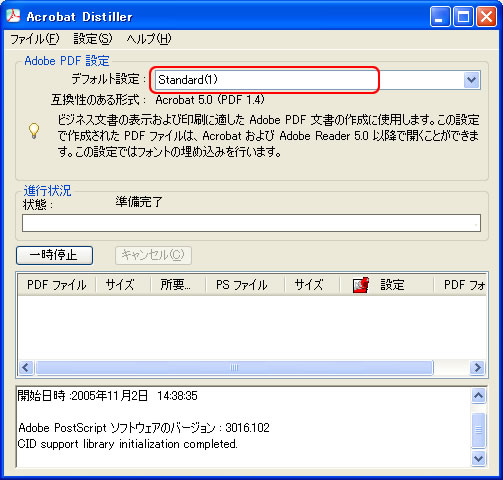 |
10. [設定] から [セキュリティ] を指定します。 |
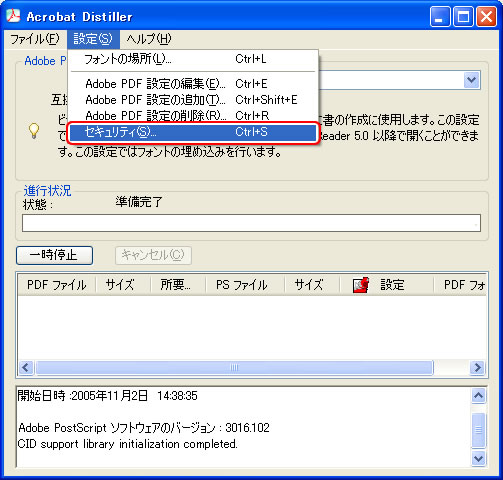 |
|
11. [文書を開くときにパスワードが必要] に、何もチェックされていないことを確認し、[キャンセル] ボタンを押します。 |
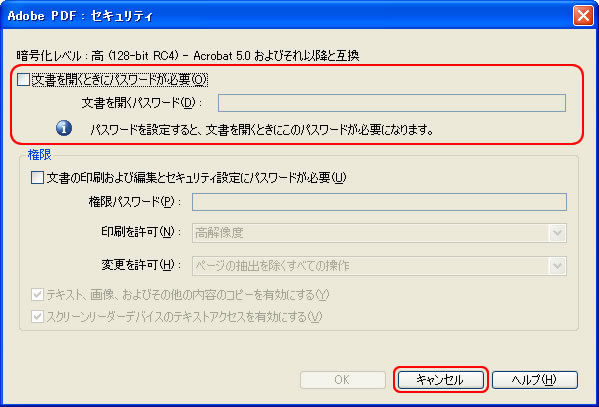 |
| 12. [ファイル] の [終了] で終了します。 |
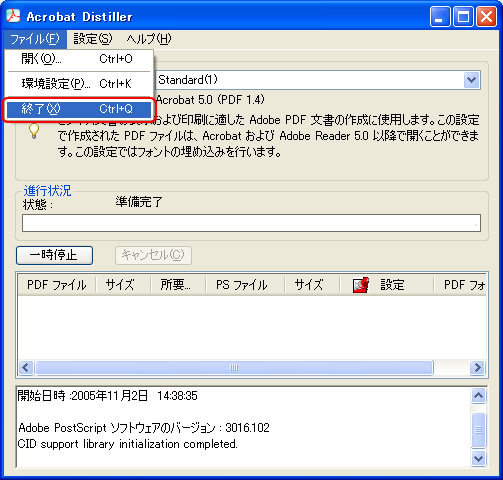 |
|
(2)プリンタの設定 |
| 2. Adobe PDF アイコンを右クリックし、 [通常使うプリンタに設定] を選択します。 |
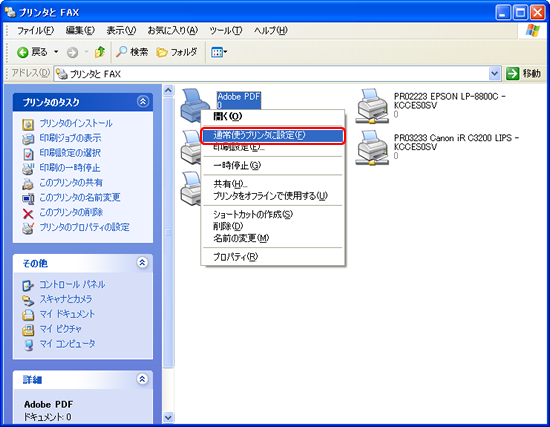 |
| 3. 再度、 [Adobe PDF] プリンタを右クリックで指定し、[印刷設定] を選択します。 |
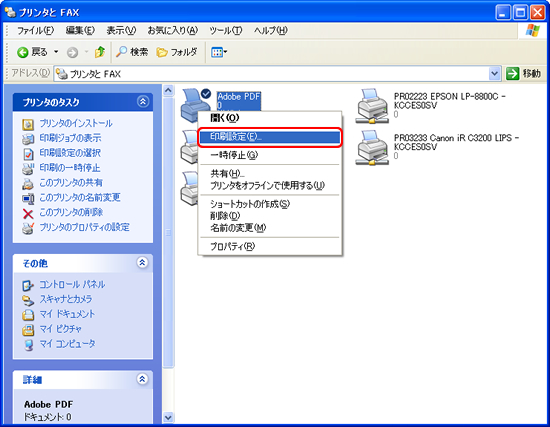 |
4.[Adobe PDF設定] タブをクリックし、[PDF設定] を (1)Adobe pdf設定とセキュリティの設定 で作成した 「Standard(1)」 を選択します。 [Adobe PDF 保存先フォルダ] を 「Adobe PDFの保存先を確認」 にしている場合、PDF作成時に保存場所を指定することになります。あらかじめ保存先を指定しておく場合は [参照] ボタンで指定して下さい。 他、 必要な項目にチェックを入れて [OK] ボタンを押します。 |
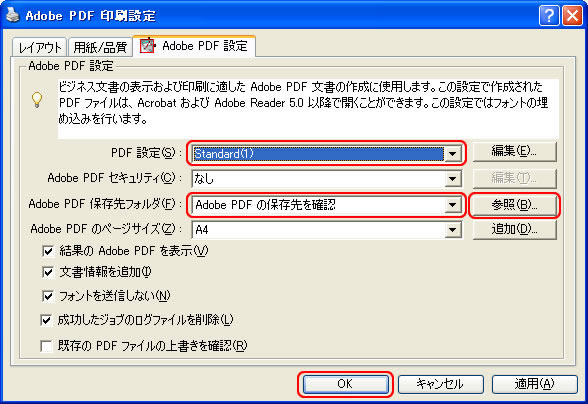 |
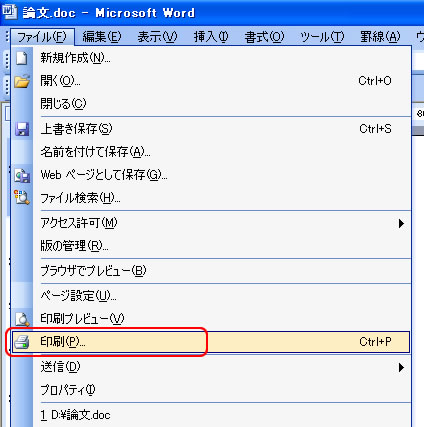 |
|
3. [プリンタ名] を、「Adobe PDF」 にして、[OK] ボタンを押します。
|
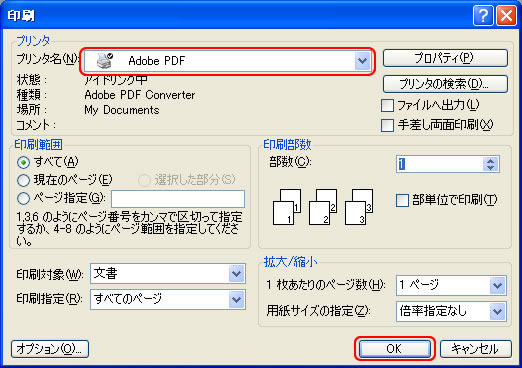 |
|
|
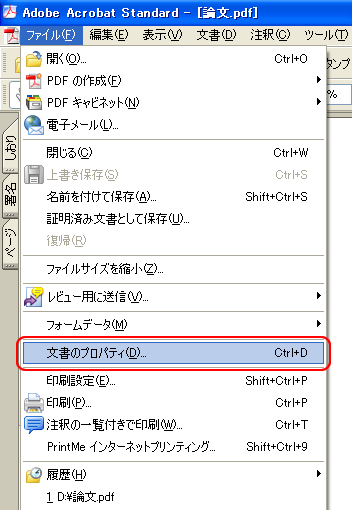 |
|
2. [開き方] の、「文書のオプション」 の表示を「ページのみ」に指定します。 |
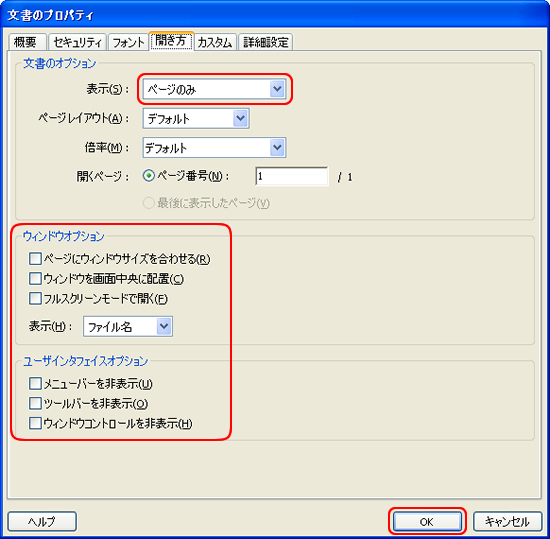 |
|
3. 次に、フォントの埋め込みがされているかをチェックします。 |
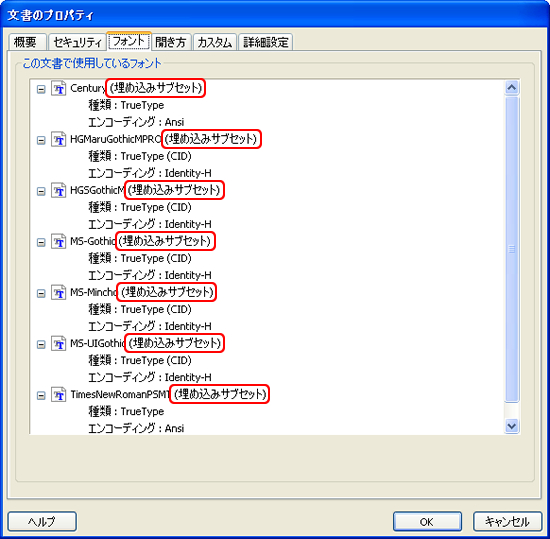 |
| 4. 次に、文章パスワードが設定されていないかチェックします。 [セキュリティ] - [文書のセキュリティ]が 「セキュリティなし」に設定されていることを確認し、[OK]ボタンを押します。 |
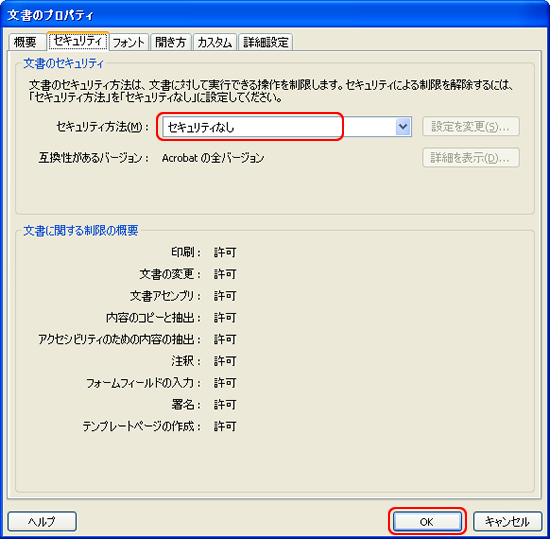 |